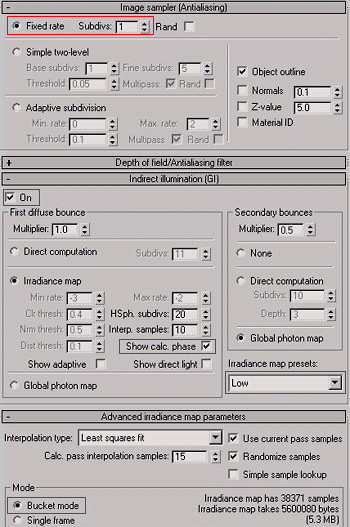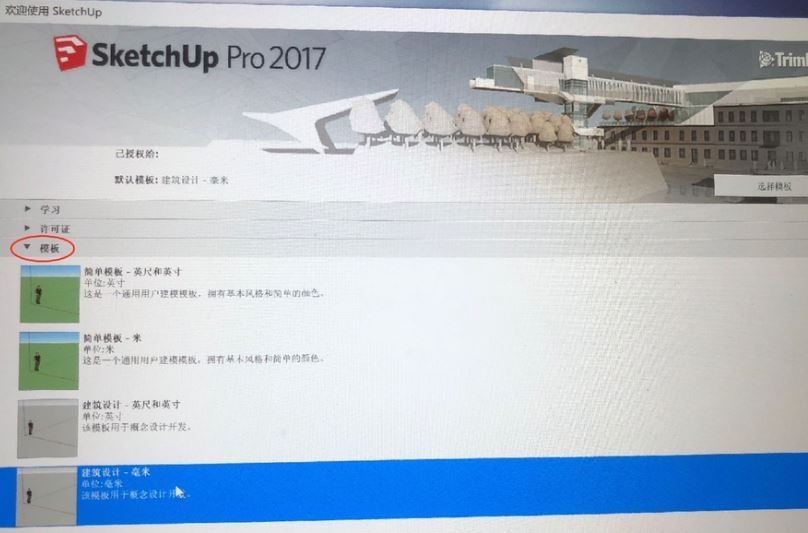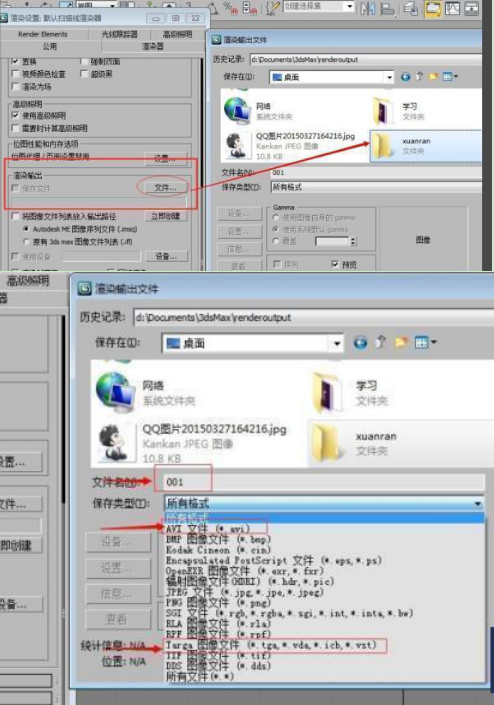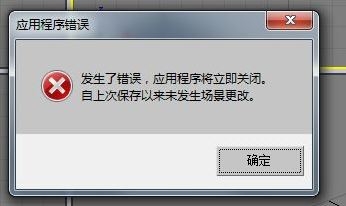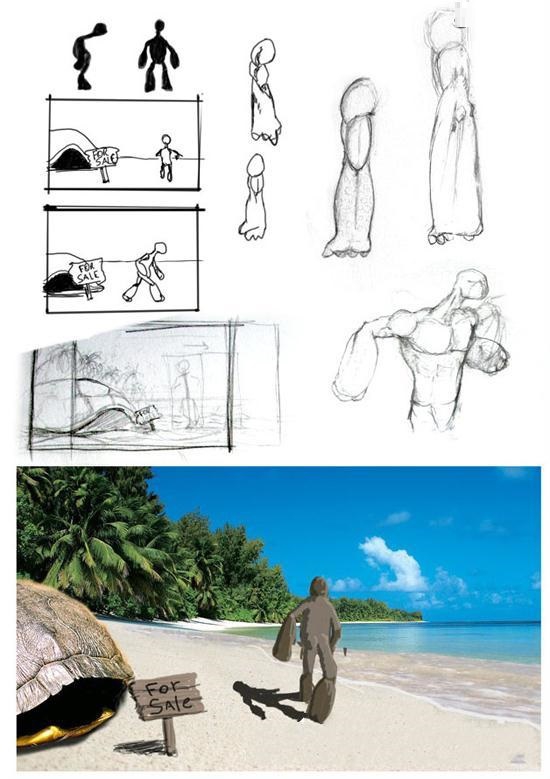CAD将一个图层所有对象复制出来的方法与步骤(cad怎么把对象复制到另一个图层)优质
上节小编和大家分享了CAD添加图层的方法。你知道CAD如何快速将一个图层中所有对象复制出来吗?本文小编将和大家分享CAD将一个图层所有对象复制出来的方法与步骤。感兴趣的小伙伴们快和小编一起来看看吧。CAD将一个图层所有对象复制出来的方法与步骤:
步骤一。在命令行中输入LA命令。这个时候我们可以打开“图层特性管理器”窗口。单击选择图层所有对象复制出来。更多打开方法可参考>>>CAD打开图层特性管理器的两种方法
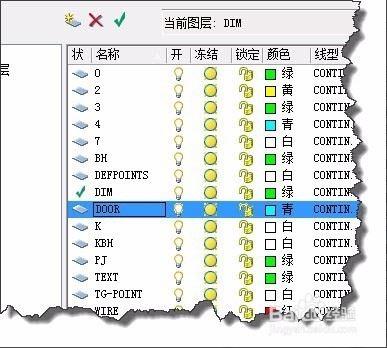
步骤二。在CAD图层特性管理器中。右击在弹出的菜单中选择反转选择命令。
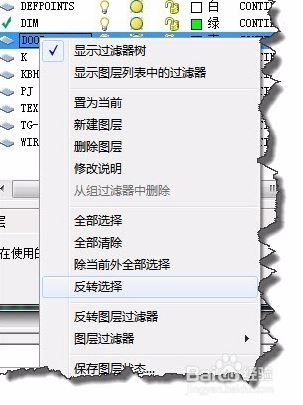
步骤三。这个时候我们只要单击选择中的任意一图层的”锁定“图标将选中的CAD图层所有对象锁定。
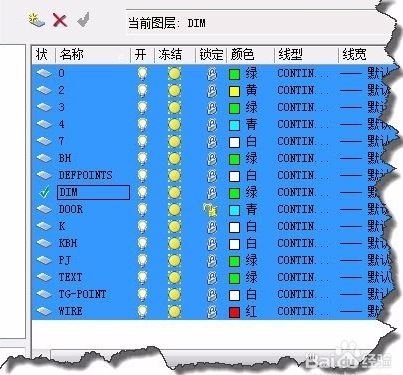
步骤四。在CAD软件命令行中输入W命令。打开”写块“窗口”。在写块窗口中使用“选择对象”命令选择一个图层所有对象。锁定的图层不会选中。
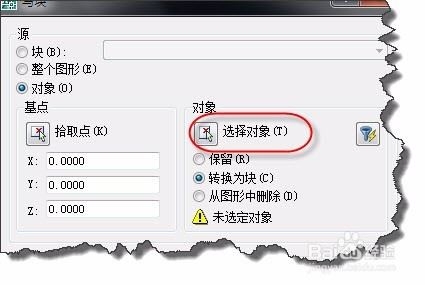
步骤五。在CAD界面设置好文件保存的位置以及插入单位“毫米”即CAD将一个图层所有对象复制出来完成。
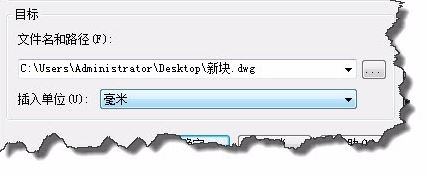
以上五个步骤就是CAD将一个图层所有对象复制出来的方法。希望本文的方法分享能给小伙伴们带来帮助。更多关于CAD图层的使用技巧>>>CAD修改同一图层字体高度大小的方法与步骤
更多精选教程文章推荐
以上是由资深渲染大师 小渲 整理编辑的,如果觉得对你有帮助,可以收藏或分享给身边的人
本文标题:CAD将一个图层所有对象复制出来的方法与步骤(cad怎么把对象复制到另一个图层)
本文地址:http://www.hszkedu.com/20428.html ,转载请注明来源:云渲染教程网
友情提示:本站内容均为网友发布,并不代表本站立场,如果本站的信息无意侵犯了您的版权,请联系我们及时处理,分享目的仅供大家学习与参考,不代表云渲染农场的立场!
本文地址:http://www.hszkedu.com/20428.html ,转载请注明来源:云渲染教程网
友情提示:本站内容均为网友发布,并不代表本站立场,如果本站的信息无意侵犯了您的版权,请联系我们及时处理,分享目的仅供大家学习与参考,不代表云渲染农场的立场!